Как разогнать процессор на ноутбуке, который перестал удовлетворять требованиям своего владельца, несмотря на свои довольно приличные характеристики. Всегда хочется иметь на своем гаджете еще большую производительность и удерживают от покупки нового устройства – нехватка средств, а от серьезного апгрейда – необходимость обращаться в сервисный центр. Разберем как увеличить эффективность уже имеющегося центрального процессора самостоятельно, быстро и без материальных затрат.

Когда следует задуматься о процедуре разгона
 Вам будет интересно:Как использовать телефон как модем
Вам будет интересно:Как использовать телефон как модем
Разбирать, кардинально изменять заводские настройки и усовершенствовать недавно купленный гарантийный ноутбук, не стоит. О необходимой производительности своего гаджета необходимо было задуматься перед покупкой, а компьютерные магазины всегда дают возможность протестировать выбранный экземпляр.
Другое дело – отслужившая верой и правдой 2-3 года машина, способная отработать еще столько же, но ставшая плохо справляться с новым программным обеспечением. В этом случае следует задуматься об апгрейде своего устройства, а процедура разгона подойдет пользователям, которые:
- Не могут себе позволить покупку нового ноутбука, но хотят повысить производительность имеющегося.
- Хотят самостоятельно усовершенствовать свое устройство без обращения в сервисный центр.
Сам процесс подобного увеличения эффективности ЦПУ возможен в связи с тем, что производители комплектующих к компьютерной технике намеренно занижают их мощность на 10-15% для большей надежности и исключения рекламаций по браку от дистрибьюторов.
Самый безопасный и простой способ
Попробовать свои знания программиста и разогнать процессор можно этим, довольно безопасным способом. Для наиболее эффективного взаимодействия, одновременно установлен наиболее безопасный для ЦПУ режим электропитания. Именно отсутствие сигнала необходимой мощности, не дает разогнать частоту устройства до максимальных значений.
Процедура апгрейда процессора, в этом случае, будет заключаться в самостоятельном изменении режима электропитания через системные настройки ноутбука. Для этого необходимо:
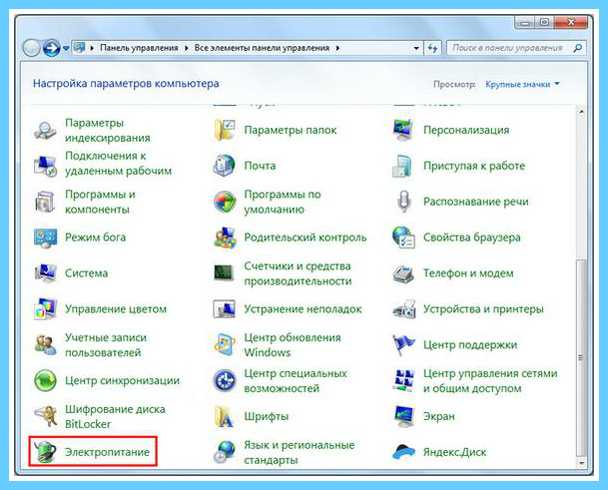
- Произвести вход в панель управления.
- Активировать раздел «Электропитание».
- Поставить значок активации «Высокая производительность».
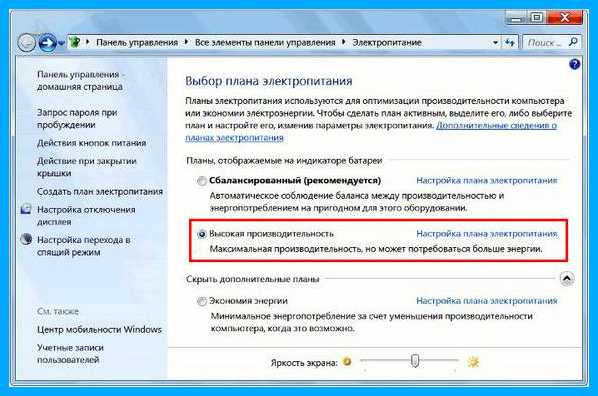
Устройство после процедуры следует перезагрузить и попробовать его производительность на одной из установленных «тяжелых» игровых программ. Способ хорош именно для геймеров и его преимущество заключается в том, что для обычной работы на устройстве, высокую производительность можно быстро и безболезненно отключить в обратной последовательности.
Программный метод повышения производительности
Самое главное предупреждение для тех, кто только начал изучать возможности самостоятельного разгона – осторожность при выполнении действий, связанных с установкой специального программного обеспечения, повышающего производительность.
Не следует верить рекламным заверениям их разработчиков. Если частота ЦПУ вашего устройства рассчитана на 1 ГГц, выжать из него 1,5 ГГц не получится. Реально оценивайте возможности современной техники – повышение на 10-15%, отличный и, к сожалению, максимальный результат. Все остальное требует внесения кардинальных изменений в конструкцию устройства, что под силу только опытным пользователям при наличии специальных навыков и оборудования.
Утилиты для разгона процессора
Наиболее эффективным методом разгона центрального процессора на ноутбуке считается установка связки из 3 утилит. Их можно найти через интернет и бесплатно установить на свое устройство:
- CPU-Z – программа считается дополнительной и несет в себе информационную составляющую. С ее помощью можно будет узнать данные о ЦПУ, который установлен на ноутбуке и понять насколько именно возможен разгон.
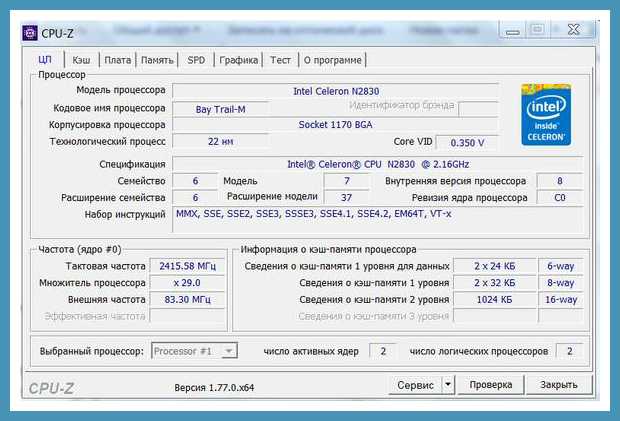
- SetFSB – предназначена для непосредственного разгона процессора. Утилита позволяет пользователю самостоятельно изменять частоту системной шины без перезагрузки операционной системы. Все действия программа осуществляет в обход БИОС. Активное состояние на устройстве можно определить открыв ее окно.
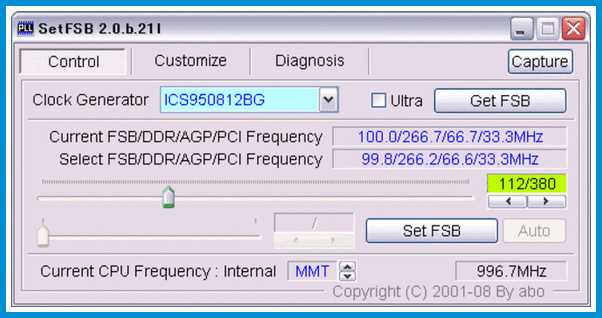 В правом нижнем углу будут показана частота работы процессора. Уменьшение/увеличение можно проводить передвигая флажок регулятора.
В правом нижнем углу будут показана частота работы процессора. Уменьшение/увеличение можно проводить передвигая флажок регулятора. - Prime 95 – программа измерит производительность всего устройства в целом. Следует учитывать, что при проведении тестирования скорость работы ноутбука значительно снизится. Изменение частоты процессора, одновременно тестируя действия этой утилитой, необходимо проводить до полного зависания устройства. После этого полученные данные необходимо сохранить и выйти из измерительной программы.
Если после перезагрузки устройства все работает нормально, значит процедура разгона прошла успешно. Появление синего экрана, зависания и торможения, признак того, что процедуру следует повторить и притормозить работу процессора.
Разгон через БИОС
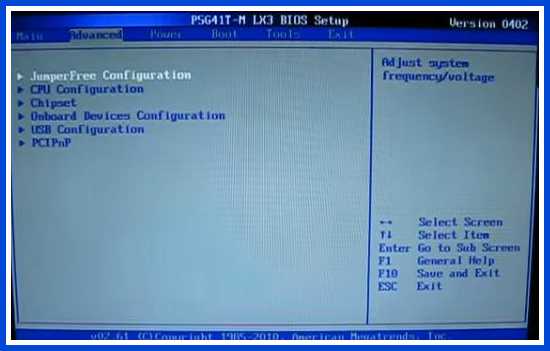
К сожалению, разгон центрального процессора ноутбука через настройки БИОС возможен не у всех моделей. Возможности многих ограничены в пользу придания им мобильности и более компактных размеров. Если такая возможность есть, процедура разгона будет выглядеть следующим образом:
- Провести вход в БИОС.
- Открыть вкладку «Advanced».
- Выделить строку «JumperFree Configuration».
- В открывшемся окне выбрать питание процессора.
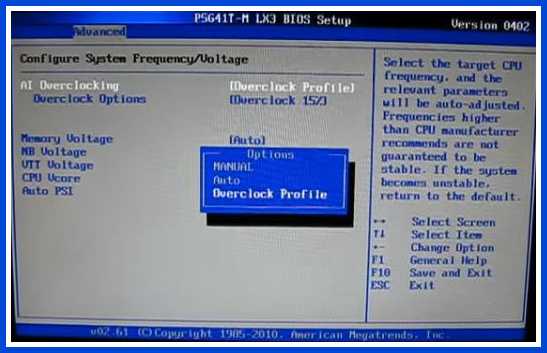
Изменение режима электропитания ЦПУ поможет увеличить его производительность до максимальных значений. Эффективность проверяется с помощью Prime 95, после чего проводится сохранение установленных значений и перезагрузка устройства.
Следует помнить, что увеличение производительности центрального процессора любым из приведенных выше способов влечет повышение выделяемого им при работе тепла, тем самым снижая его срок службы и оказывая негативное влияние на эффективность работы устройства в целом.
ВконтактеFacebookTwitterGoogle+ОдноклассникиМой мир
Источник
